window7如何给文档设置页码 window7怎么给文档设置页码
更新时间:2023-04-23 15:54:17作者:xiaoliu
用户在使用最新版window7系统进行办公的时候,难免需要进行word文档的编辑,而在编辑文档的过程中,由于内容过多,需要多个页面,用户为了在编辑word文档时不出现混乱,就需要进行设置文档页码,对此window7如何给文档设置页码呢?这里小编就来教大家window7给文档设置页码方法。
具体方法:
1、插入
在页面中点击插入工具栏。
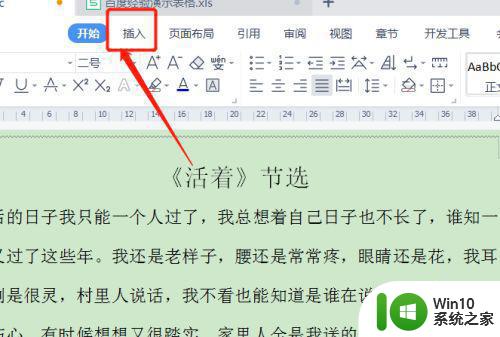
2、页码
在插入选项下,点击页码。
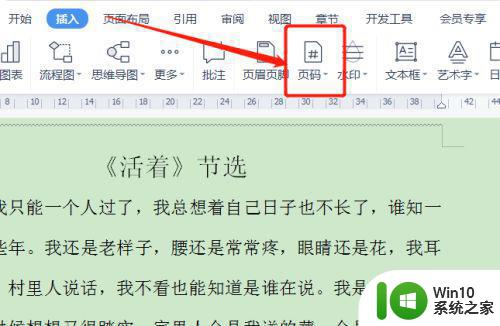
3、页码的位置
在下拉列表中,点击页码的位置,如页脚居中。
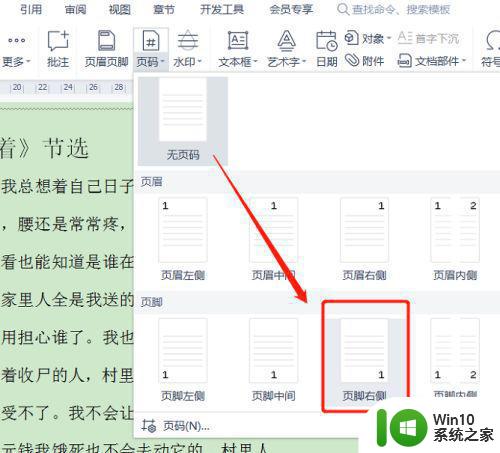
4、添加页码
即可在文档中插入页码。
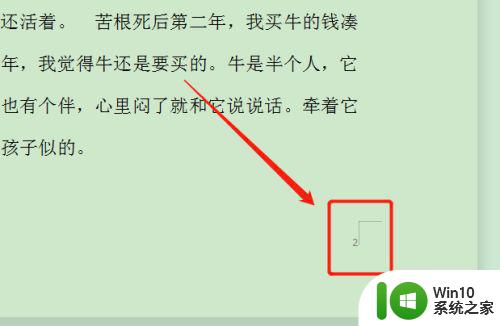
上述就是关于window7给文档设置页码方法了,有需要的用户就可以根据小编的步骤进行操作了,希望能够对大家有所帮助。
window7如何给文档设置页码 window7怎么给文档设置页码相关教程
- window7系统word页码怎么设置 window7如何在word中设置页码
- window7系统word添加页码设置方法 window7怎么设置页码
- win7电脑页眉页脚怎么设置 window7页眉页脚怎么设置
- 怎样在WIN7上插入页码 win7如何在word文档中插入页码
- window7怎么把文档转换成ppt格式 window7如何将文档转换为ppt格式
- window7文档怎么分栏 win7窗口分栏设置方法
- window7如何改文件属性的后缀 window7更改文件后缀名怎么设置
- 怎么给win7电脑设置开机密码 win7开机密码设置教程
- 如何利用Windows7自带功能给U盘设置密码 Windows7如何使用BitLocker给U盘设置密码
- window7怎么破解电脑开机密码 window7如何重置开机密码
- Windows7怎么设置文章页码样式 Win7电脑上如何在页码中加入章节号
- window7系统怎么重置密码 window7密码重置步骤
- window7电脑开机stop:c000021a{fata systemerror}蓝屏修复方法 Windows7电脑开机蓝屏stop c000021a错误修复方法
- win7访问共享文件夹记不住凭据如何解决 Windows 7 记住网络共享文件夹凭据设置方法
- win7重启提示Press Ctrl+Alt+Del to restart怎么办 Win7重启提示按下Ctrl Alt Del无法进入系统怎么办
- 笔记本win7无线适配器或访问点有问题解决方法 笔记本win7无线适配器无法连接网络解决方法
win7系统教程推荐
- 1 win7访问共享文件夹记不住凭据如何解决 Windows 7 记住网络共享文件夹凭据设置方法
- 2 笔记本win7无线适配器或访问点有问题解决方法 笔记本win7无线适配器无法连接网络解决方法
- 3 win7系统怎么取消开机密码?win7开机密码怎么取消 win7系统如何取消开机密码
- 4 win7 32位系统快速清理开始菜单中的程序使用记录的方法 如何清理win7 32位系统开始菜单中的程序使用记录
- 5 win7自动修复无法修复你的电脑的具体处理方法 win7自动修复无法修复的原因和解决方法
- 6 电脑显示屏不亮但是主机已开机win7如何修复 电脑显示屏黑屏但主机已开机怎么办win7
- 7 win7系统新建卷提示无法在此分配空间中创建新建卷如何修复 win7系统新建卷无法分配空间如何解决
- 8 一个意外的错误使你无法复制该文件win7的解决方案 win7文件复制失败怎么办
- 9 win7系统连接蓝牙耳机没声音怎么修复 win7系统连接蓝牙耳机无声音问题解决方法
- 10 win7系统键盘wasd和方向键调换了怎么办 win7系统键盘wasd和方向键调换后无法恢复
win7系统推荐
- 1 风林火山ghost win7 64位标准精简版v2023.12
- 2 电脑公司ghost win7 64位纯净免激活版v2023.12
- 3 电脑公司ghost win7 sp1 32位中文旗舰版下载v2023.12
- 4 电脑公司ghost windows7 sp1 64位官方专业版下载v2023.12
- 5 电脑公司win7免激活旗舰版64位v2023.12
- 6 系统之家ghost win7 32位稳定精简版v2023.12
- 7 技术员联盟ghost win7 sp1 64位纯净专业版v2023.12
- 8 绿茶ghost win7 64位快速完整版v2023.12
- 9 番茄花园ghost win7 sp1 32位旗舰装机版v2023.12
- 10 萝卜家园ghost win7 64位精简最终版v2023.12